实验室服务器的日常维护必须掌握保护文件的重装系统方法,Ubuntu有服务器版和桌面版,这里展示的是桌面版,安装过程能可视化会更简单一些。
1. 准备ubuntu18.04.6镜像文件
1.1 准备工具:
rufus工具(制作启动盘)
Ubuntu18.04.6(ISO镜像文件)
一块空的U盘
1.2 开始制作
(1)打开rufus

(2)选择镜像文件
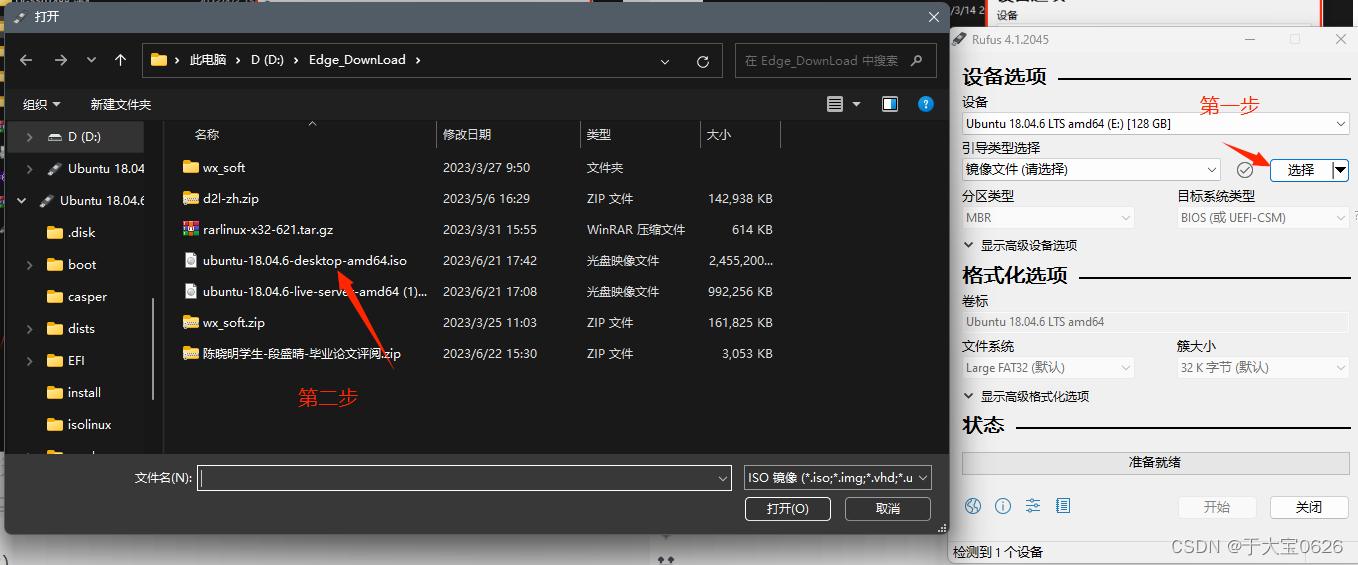
(3)开始制作启动盘
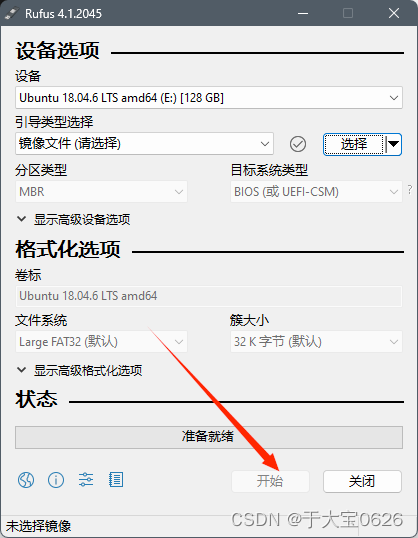
结束后关闭即可,此时可发现U盘已经被格式化成启动盘格式
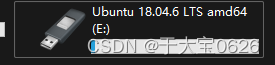
2. 开始重装
(1)将U盘插入到服务器背后的USB口
(2)重启服务器
(3)重启过程中按F11进入boot menu
(4)选择U盘启动
(5)进入安装界面后
语言可以选择中文

键盘布局要选English(US)

框选这两项,分别是标准化安装和安装时并更新
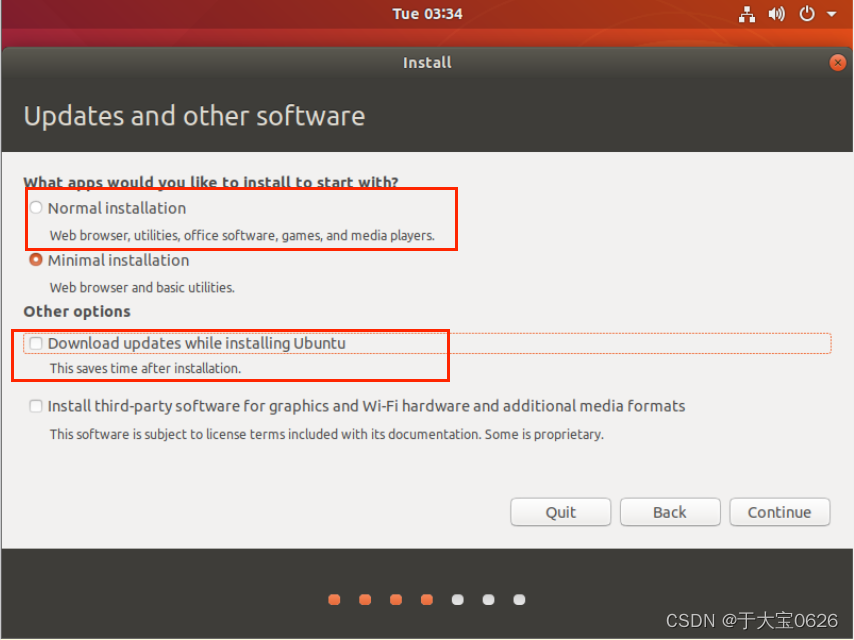
这一步很重要:我们要选择something else,相当于自定义安装(毕竟我们希望保护数据,只重做系统)
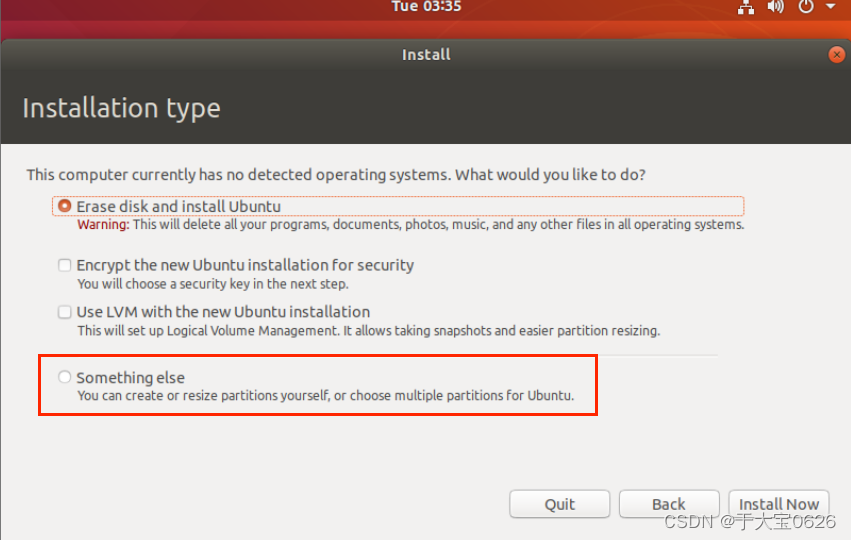
我们能看到这是已经分好的磁盘,我们只需要重做/目录下的系统,其他的比如/home,/usr,/var,/boot这些我们都不要动,一定不要动!
只勾选挂载到/的/dev/sda2 ext4,其他的一定不要格式化!!

继续下一步开始重装即可





















 308
308











 被折叠的 条评论
为什么被折叠?
被折叠的 条评论
为什么被折叠?








